ユーザーガイド Windows版
-
はじめに-Win
-
新機能
-
システム要件
-
スタートアップ画面
-
パネルレイアウト
-
プロジェクトの作成
-
インポート
-
PC録画
-
ビデオ編集
-
色編集
-
オーディオ編集
-
アニメーション編集
-
スピード編集
-
AI編集
-
動画エフェクト素材
-
動画トランジション
-
オーディオ素材
-
タイトル素材
-
エレメント素材
-
クリップのエクスポート
-
Wondershareドライブ
-
パフォーマンス向上
Filmora チュートリアル動画
Filmora 9 & 10 ユーザーガイド
アニメーションカスタマイズ
カスタマイズされたアニメーションは、動画クリップと画像をパーソナライズされたクリエイティブな動画にします。Filmoraは以下のようなカスタマイズオプションを提供しています。
アニメーションカカスタマイズ機能を見つける
カスタマイズ画面を2つのスマートな方法で見つけることができます。
1動画クリップでダブルクリックし、アニメーション>カスタマイズを選択します
2動画クリップを右クリックしてアニメーション>アニメーションを追加を選択します
パラメータの調整
キーフレームを追加したい位置にプレイヘッドを配置します。その後、4つのパラメータを調整して素晴らしいアニメーションエフェクトを作成することができます。
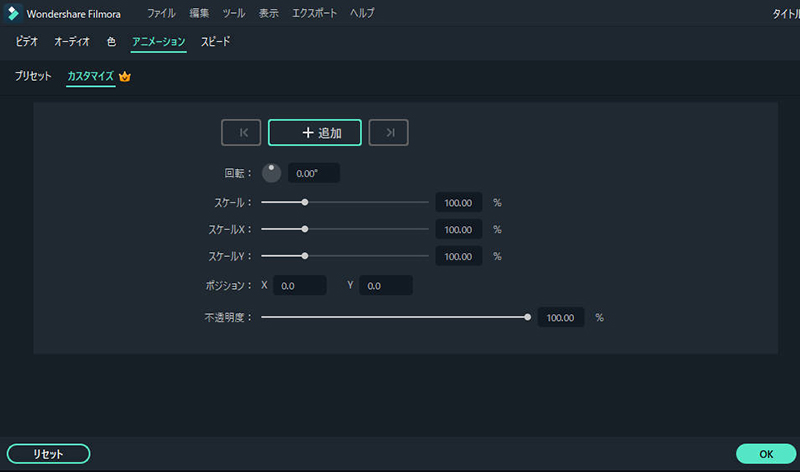
アニメーションのカスタマイズ
回転:動画画面を軸または中心点で回転します。
スケール:動画画面のサイズの大小を調整します。
ポジション: 動画画面の位置を垂直方向または水平方向に変更します。X軸については、正の値は右方向を、負の値は左方向への移動を意味します。Y軸については正の値は上方向を、負の値は下方向への移動を意味します。
不透明度: 透明性または半透明性のない状態を表します。
上の4つのパラメータを好きなように調整することができます。結果が気に入らない場合はリセットアイコンをクリックして以前の値に戻すことができます。